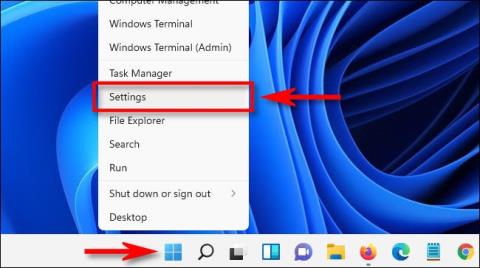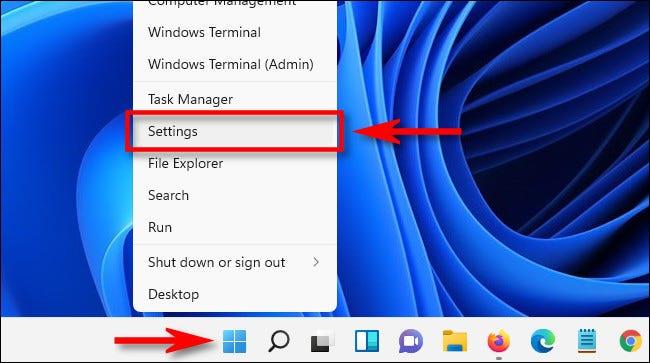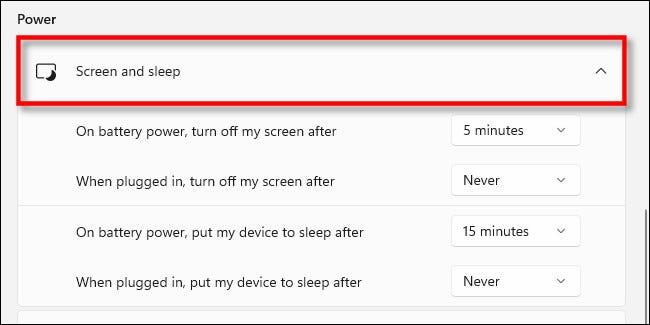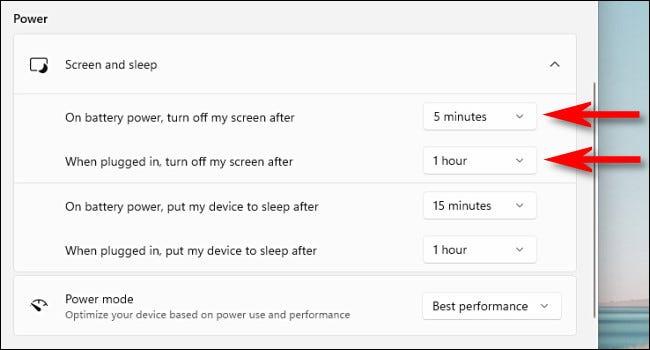I Windows 11 kan du spara energi, förlänga din dators batteritid och öka livslängden på din skärm och säkerställa sekretess genom att ställa in din dator att automatiskt stänga av skärmen efter en viss tid. Så här ställer du in det.
Stäng av skärmen och viloläget
I Windows 11 är viloläge och att stänga av skärmen relaterade och liknande, men är i huvudsak två helt olika koncept. Om du sätter din dator i viloläge kommer systemet att växla till lågeffekt "tomgång", samt tillfälligt stänga av vissa hårdvarukomponenter för att spara energi. Naturligtvis kommer skärmen också att stängas av när datorn är i viloläge.
På Windows 11 har du också möjlighet att stänga av skärmen, men hålla din dator igång i bakgrunden. Det betyder att du bara sparar så mycket ström som skärmen använder, men din dator kommer fortfarande att fungera på full effekt och kan utföra bakgrundsuppgifter när det behövs.
Tips.BlogCafeIT har en artikel om hur man ställer in viloläge, se:
Hur man ställer in skärmens avstängningstid på Windows 11
Starta först appen Windows Settings genom att trycka på Windows + i på tangentbordet. Eller så kan du högerklicka på Start -knappen i aktivitetsfältet och välja " Inställningar " från menyn som visas.
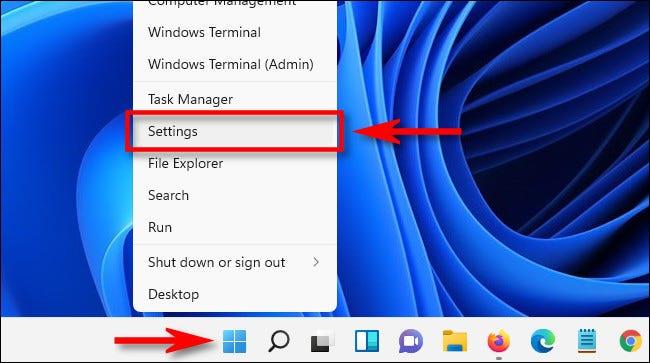
I inställningsgränssnittet klickar du på " System " i listan till vänster och klickar sedan på " Ström och batteri ".

På skärmen Ström och batteriinställningar klickar du för att expandera avsnittet " Skärm och viloläge " om det behövs.
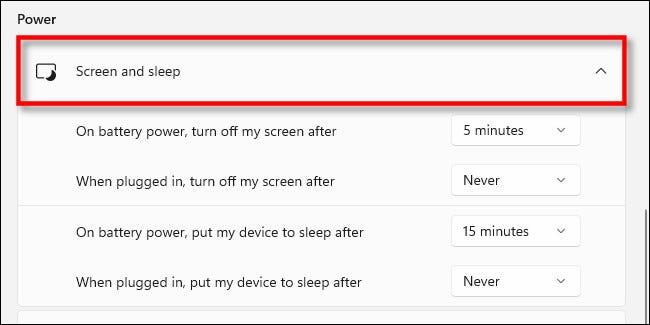
Om din dator använder batteri, till exempel en bärbar dator eller surfplatta, kommer du att se totalt fyra inställningsalternativ. Om du använder en stationär dator har du bara två alternativ.
För att ställa in hur länge din skärm ska stängas av automatiskt när din dator är inaktiv, klicka på rullgardinsmenyn bredvid " På batteriström, stäng av skärmen efter " och välj en tidsperiod, till exempel "5 minuter".
På samma sätt, om din dator använder nätström, klicka på " När den är ansluten, stäng av skärmen efter " och välj en tidsperiod du vill ha.
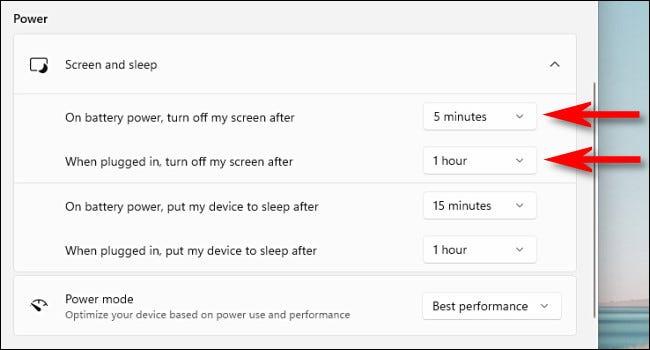
När du är klar, stäng Inställningar Från och med nu, när din dator är inaktiv under den angivna tiden, stängs skärmen automatiskt av. För att slå på den igen, flytta musen, tryck på skärmen (touch) eller tryck på valfri tangent.